Du kan lave digitale kopier af dine yndlingsfilm, hvis du har mange Blu-ray-disksamlinger til dine yndlingsfilm. Men teknisk set må du ikke kopiere eller rippe Blu-ray-film, hvis de er ophavsretligt beskyttet, selvom du ejer dem. I modsætning hertil kan du bruge noget Blu-ray-indhold, der ikke er ophavsretligt beskyttet og kun er til personlig brug Blu-ray kopi software til at lave en digital kopi.
Del 1. Sådan kopierer du en Blu-ray-film ved hjælp af Tipard Blu-ray-kopi
Tipard Blu-ray kopi er en brugervenlig Blu-ray-kopimaskine, der kan kopiere, klone, dekryptere og sikkerhedskopiere Blu-ray-film. Det hjælper med at skabe en kopi i forholdet 100% af din Blu-ray-disk. Det giver dig mulighed for at kopiere fra BD50 til BD50, BD25 til BD25 og BD50 til BD25 baseret på dit behov. Denne Blu-ray kopisoftware kan rippe Blu-ray-diske til Blu-ray-mapper og ISO-filer. Desuden kan den klone Blu-ray ISO-filer og -mapper til en tom Blu-ray-disk. Tipard Blu-ray Copy tilbyder fire tilstande, Full Disc, Main Movie, Clone og Write Data, for at starte den digitale Blu-ray-kopi.
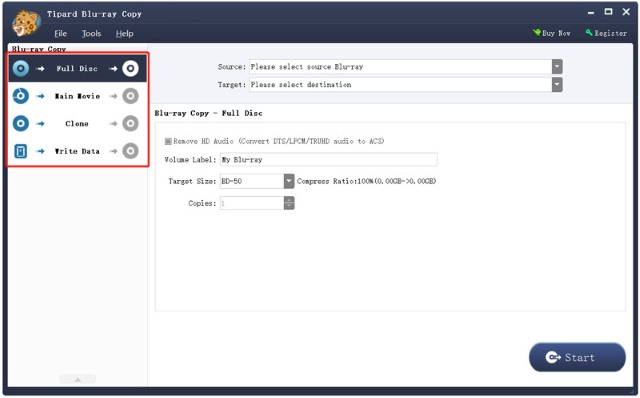
Uanset om du vil rippe en Blu-ray-disk på en Windows-pc eller Mac, skal du sikre dig, at et fungerende Blu-ray-drev er kompatibelt med computeren. Det ville hjælpe, hvis du brugte det til at læse og vise det Blu-ray-indhold, du kan lide at kopiere. Nu kan du følge trinene nedenfor for at kopiere en Blu-ray-film af høj kvalitet.
Trin 1Tilslut det eksterne Blu-ray-drev til din computer, og indsæt den Blu-ray-disk, du kan lide at kopiere. Download Tipard Blu-ray Copy gratis og start den. Klik på Fil menu og vælg Indlæs Blu-ray-disk eller Indlæs Blu-ray-mappe fra dens dropdown. Du skal indlæse Blu-ray-filmen på den.
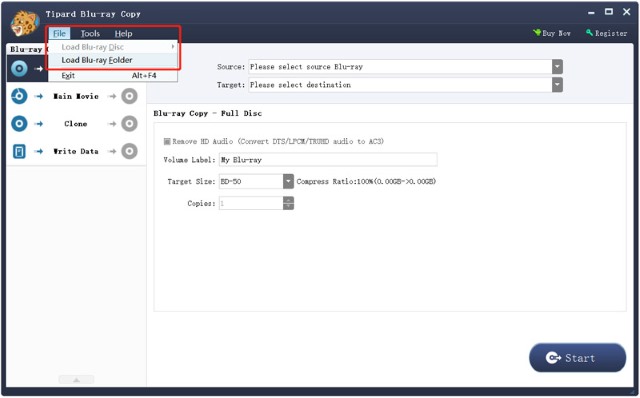
Trin 2Vælg den specifikke Blu-ray-kopitilstand efter dit behov. Du bør vælge Fuld disk hvis du vil kopiere alt indhold på disken. Eller du kan vælge Hovedfilm for at få vist alt filmindholdet, og marker derefter den Blu-ray-film, du vil kopiere.
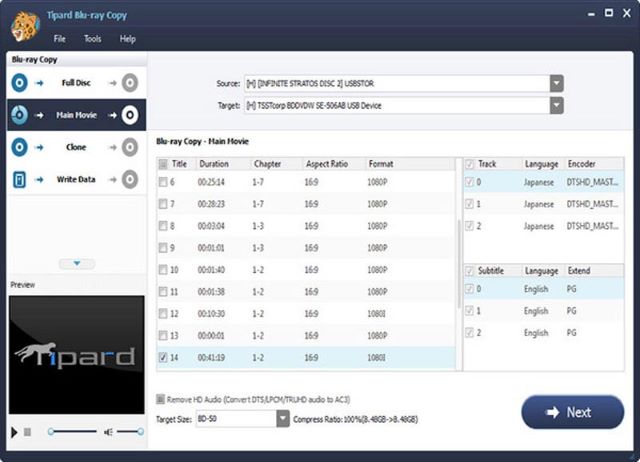
Trin 3Tilpas mål, kilde, målstørrelse, volumetiket og kopier baseret på dit behov. Under dette trin kan du også aktivere Fjern HD Audio for at fjerne Dolby TrueHD og DTS-HD Master Audio for at spare plads. Efter alle disse handlinger kan du klikke på Start knappen for at lave Blu-ray digital kopi.
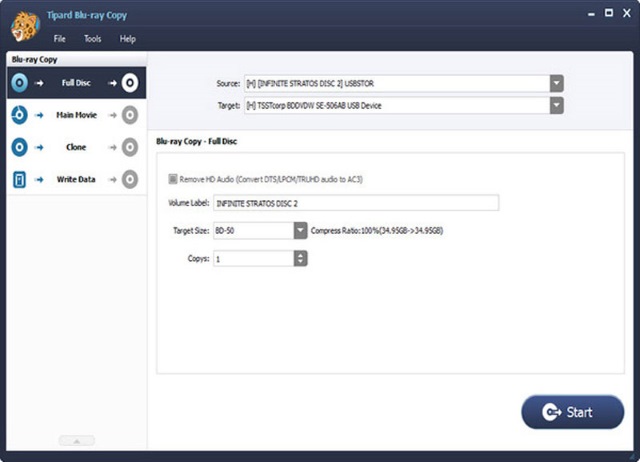
Del 2. Sådan kopieres Blu-ray til Blu-ray med Blu-ray Master
Blu-ray Master tilbyder gratis produkter til at afspille, redigere og kopiere Blu-ray-film. Den har en Gratis Blu-ray kopi for at hjælpe dig med at kopiere Blu-ray til Blu-ray Disc-, mappe- eller ISO-filer baseret på dit behov. Desuden giver det en Gratis Blu-ray Ripper at omdanne dine Blu-ray-diske til digitale videoer i MP4, MOV, MKV, FLC, AVI, WMV og mere.
Sådan kopierer du en Blu-ray-film
Trin 1Når du vil kopiere Blu-ray til en Blu-ray-disk, Blu-ray-mappe eller ISO-fil, skal du først downloade den gratis Blu-ray-kopi på din computer. Du skal også tilslutte et Blu-ray-drev og indsætte din Blu-ray-disk.
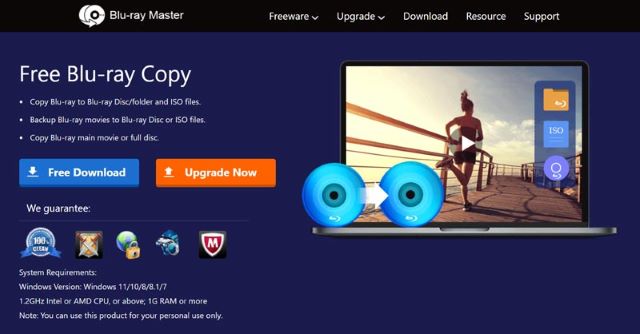
Trin 2Start Gratis Blu-ray Copy og vælg disken fra rullelisten Kilde. Bagefter kan du vælge Mål, Kopitilstand, og Disketiket efter dit behov. Du kan justere præferencer ved at klikke på Gear ikon. Nu kan du klikke på disk ikon for at starte Blu-ray-kopieringen.
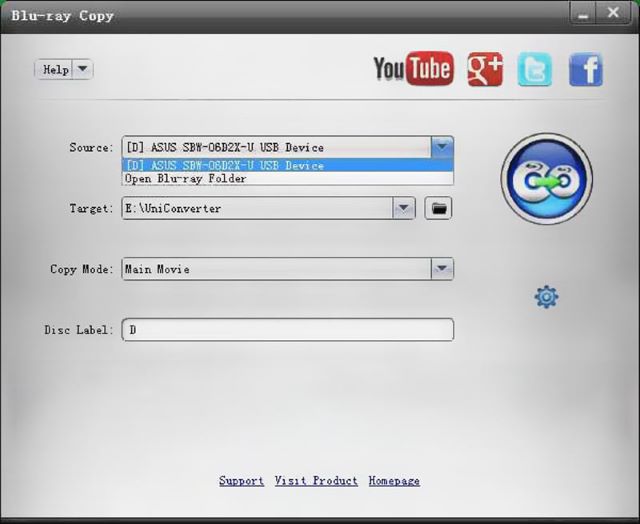
Sådan ripper du en Blu-ray-disk og laver en digital kopi
Trin 1Gå til siden Gratis Blu-ray Ripper, og installer den på din computer. Indsæt din Blu-ray-disk i Blu-ray-drevet. Du skal bruge et Blu-ray-drev for at læse dit Blu-ray-indhold.
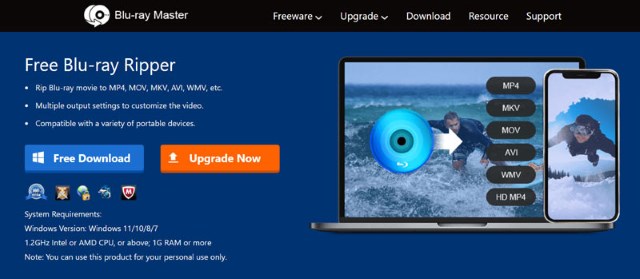
Trin 2Kør gratis Blu-ray Ripper, klik på Indlæs disk knappen, og vælg Indlæs BD-disk mulighed.
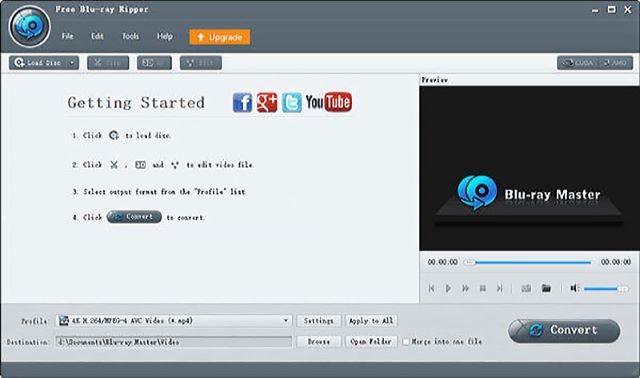
Trin 3Når Blu-ray-filmene og alle relaterede filer på Blu-ray-disken er indlæst, kan du vælge det Blu-ray-indhold, du vil kopiere, og derefter vælge et passende outputformat fra Profil. Klik på Konvertere knappen for at udsende din Blu-ray-film som en digital video.
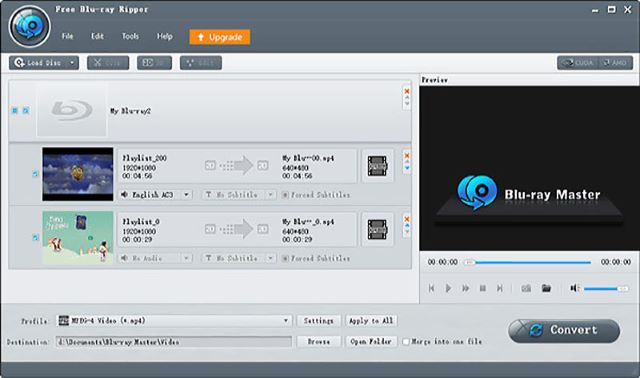
Del 3. Sådan kopieres Blu-ray-film ved hjælp af Leawo Blu-ray-kopisoftware
Leawo Blu-ray Copy Software kan kopiere de seneste udgivne Blu-ray-film, 3D Blu-ray-diske og hjemmelavede Blu-ray-diske med høj kvalitet. Det lader dig dekryptere og sikkerhedskopiere Blu-ray-diske, mapper og ISO-filer. Dette Blu-ray kopiværktøj kan komprimere BD50 til BD25 og brænde Blu-ray film til en tom disk eller harddisk. Det tilbyder en gratis prøveperiode, så du kan få adgang til Blu-ray-kopieringsfunktionerne.
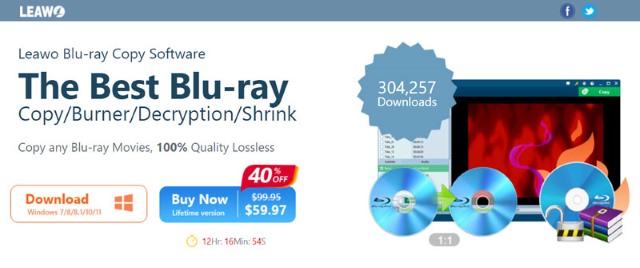
Trin 1Download Leawo Blu-ray Copy Software på din Windows 11/10/8/7 pc og start den. Find den Blu-ray-film, du vil kopiere, og træk filen til den. Du kan også klikke Tilføj Blu-ray/DVD i øverste venstre hjørne og vælg en måde at indlæse Blu-ray på.
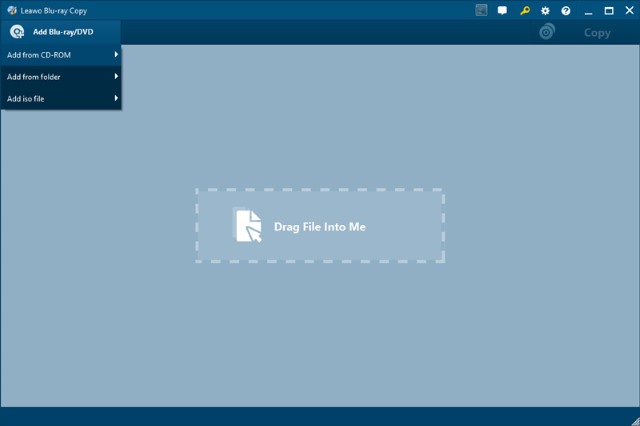
Trin 2Når Blu-ray-kildefilerne er indlæst, kan du vælge disktypen blandt BD100, BD66, BD50, BD25, DVD-9 og DVD-5. Denne Leawo Blu-ray-kopi tilbyder tre tilstande, fuld film, hovedfilm og brugerdefineret tilstand. Klik for at vælge den specifikke Blu-ray-kopitilstand, du har brug for. Efter alle disse operationer kan du klikke Kopi for at indstille Kopier til, Disketiket, Gem til og mere.
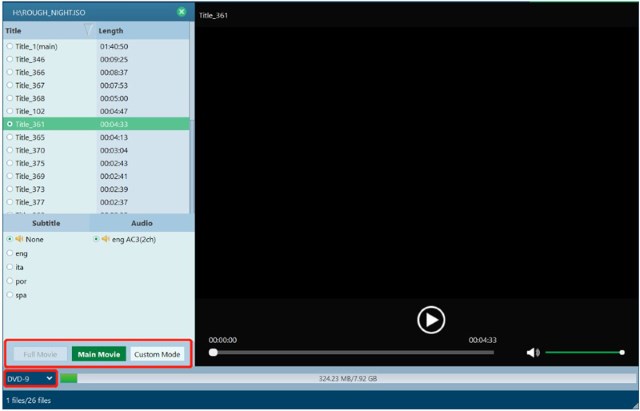
Del 4. Ofte stillede spørgsmål om Blu-ray Digital Copy
Hvad er det bedste format til at kopiere Blu-ray?
Er det ulovligt at rippe Blu-ray-diske?
Det er ulovligt at rippe Blu-ray i USA og Canada. Denne ripping vil bryde kopibeskyttelsen. Generelt er det ulovligt at rippe de fleste kommercielle Blu-ray-film.
Hvad er Blu-ray digital kopi?
Blu-ray digital kopi henviser til den digitale fil med filmindholdet på Blu-ray-disken. Når du har en digital kopi af din Blu-ray-film, kan du se den på de fleste computere og telefoner i stedet for en Blu-ray-afspiller.
Dette indlæg anbefaler 3 Blu-ray kopimaskiner for at hjælpe dig med at kopiere en Blu-ray-film. Du kan bruge din foretrukne Blu-ray-kopimaskine til at kopiere Blu-ray til Blu-ray-diske, -mapper og ISO-filer.
Bedste værktøj til at rippe og konvertere DVD-disk/mappe/ISO-billedfil til over forskellige formater.



 Sikker download
Sikker download


